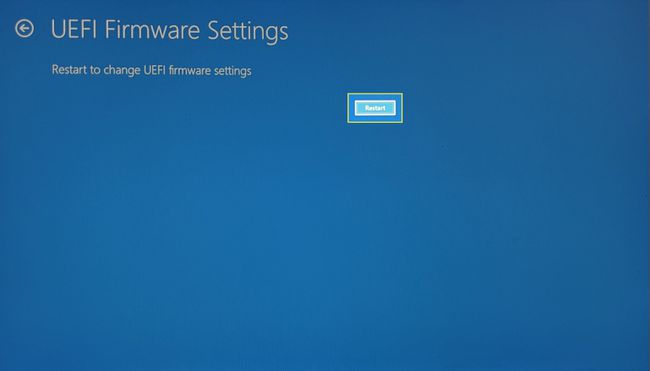Windows 10'da BIOS'a Nasıl Girilir
Bilinmesi gereken
- Belirli bir zamanda belirli bir tuşa basarak BIOS'a girin.
- F2, F10 veya DEL standart kısayol tuşlarıdır, ancak bu her bilgisayar markası için farklılık gösterebilir.
- Daha yeni bilgisayarlarda, Windows Ayarlarından önyükleme yapabileceğiniz UEFI BIOS bulunur.
Bu makale, Windows 10'da BIOS'a (Temel Giriş / Çıkış Sistemi) nasıl girileceğini açıklamaktadır.
Windows 10'da (Eski) BIOS'a Nasıl Erişilir
Sistem tarih ve saatini, donanım ayarlarını veya önyükleme sırasını değiştirmek için BIOS'a girmek gerekli olabilir. Yapabilirsiniz BIOS'a girin sistem önyüklenirken belirli bir kısayol tuşu üzerinde bir tuşa basarak. Ancak zaman aralığı kısadır, bu nedenle POST bip sesinden hemen sonra doğru zamanda sağ tuşa basmaya hazır olun.
UEFI BIOS'a sahip daha yeni bilgisayarlar, önce Windows 10'a önyükleme yaparak BIOS'a (veya genellikle adı verilen Kurulum'a) girmek için daha kolay bir yol sunar.
BIOS kısayol tuşuna basmanın tam zamanı, bilgisayar açıldıktan ve Windows başlatıldıktan sonradır. Eski BIOS'taki daha eski bilgisayarlar, tuşa basmak için biraz zaman verir (çok fazla olmasa da). Tuşa basılmadan önce marka logosu kaybolursa, zaman geçmiştir ve BIOS'a girmek için bilgisayarı yeniden başlatmanız gerekecektir.
Uç:
"Kuruluma Girmek İçin Basın" yazan bir mesaja dikkat edin. Burada Anahtar_Adı DEL, ESC, F2, F10 veya üretici tarafından desteklenen herhangi bir anahtar olabilir.
basın Güç Bilgisayarınızı açmak için düğmeye basın.
Markanın açılış ekranı görünür görünmez BIOS kısayol tuşuna (örn. F2, F10, Esc veya DEL) basın.
Kurulum moduna girene kadar kısayol tuşuna art arda dokunun. Alternatif olarak, bilgisayarı açmadan önce bile parmağınızı tuşun üzerinde tutun ve BIOS gelene kadar tuşa basın.
Tam tuş veya hatta bir tuş kombinasyonu, bilgisayarın yapısına bağlıdır. Önyükleme ekranında değilse, sağ tuş için bilgisayarın kılavuzuna bakın.
İşte bu markalarda deneyebileceğiniz bazı anahtarlar.
| Marka | BIOS Anahtarıy |
| HP | F9 veya Esc |
| Dell | F12 |
| Acer | F12 |
| Lenovo | F12 |
| asus | ESC |
| Samsung | F12 |
| Sony | ESC |
| Microsoft Surface Pro | Sesi Kısma Düğmesi |
Windows 10'da UEFI BIOS'a Nasıl Önyüklenir
NS Birleşik Genişletilebilir Ürün Yazılımı Arabirimi (UEFI) eski BIOS'un halefidir. Ürün yazılımı, tüm modern bilgisayarların bir parçasıdır ve daha hızlı önyükleme süreleri sağlar. Eski BIOS'tan işlevsel olarak daha karmaşık ve görsel olarak daha zengindir. Ayrıca hem klavyeyi hem de fareyi destekler.
Daha hızlı önyükleme hızı, UEFI ürün yazılımı ayarlarının benzersiz bir özelliğidir, bu nedenle, başlatma rutinini gerçekleştirmeden Windows 10'un içinden BIOS'a girmeyi daha kolay bulabilirsiniz.
-
Seçme AyarBaşlat Menüsünden s (veya Windows + ben).
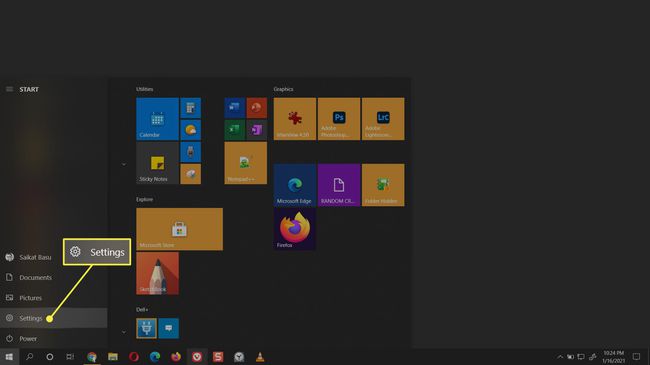
-
git Güncelleme ve Güvenlik. Seçme Kurtarma.

-
aşağı git Gelişmiş başlatma. Seçme Şimdi yeniden başlat ve bilgisayarın yeniden başlatılmasına izin verin.
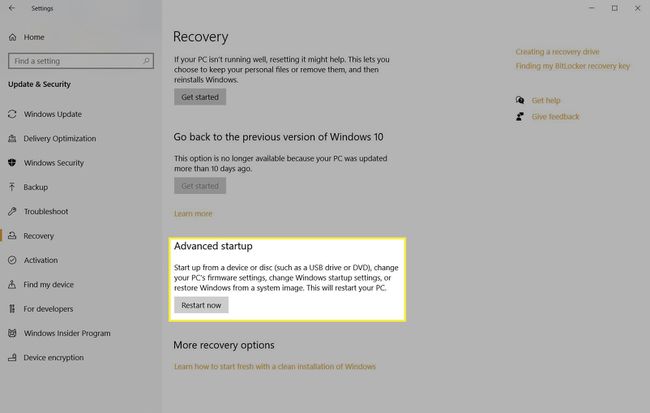
-
Bilgisayar, önyükleme seçeneklerini görüntülemek için yeniden başlatılır. Seçme sorun giderme.

-
Seçme Gelişmiş seçenekler.
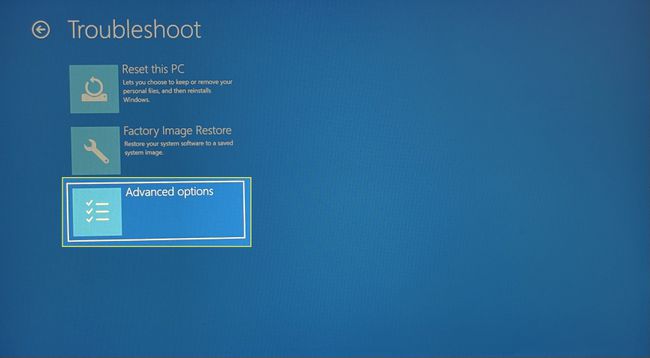
-
Seçme UEFI Ürün Yazılımı Ayarları.

-
Seçme Tekrar başlat UEFI BIOS'u açmak için.